ReactOS 新手指南

安裝系統
在開始安裝這個系統之前,我需要說明一下,ReactOS 的最低硬體要求是 500MB 硬碟以及僅僅 96MB 內存。我會在一個 32 位的虛擬機裡面演示安裝過程。
現在,你需要使用箭頭鍵來選擇你想要語言,而後通過回車鍵來確認。
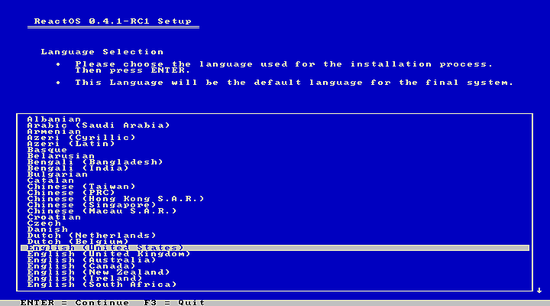
之後,再次敲擊回車鍵來繼續安裝。你也可以選擇按「R」鍵來修復現有的系統。
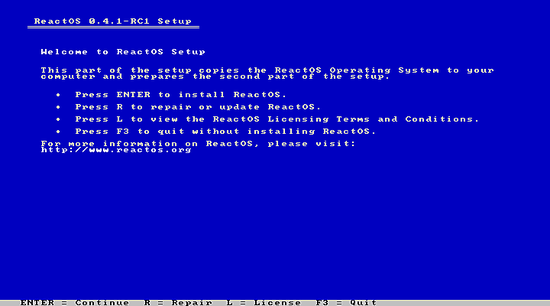
在第三屏中,你將看到一個警告說這個系統還是早期開發版本。再次敲擊回車鍵,你將看到一個需要你最後確認的配置概覽。如果你認為沒問題,就按回車。
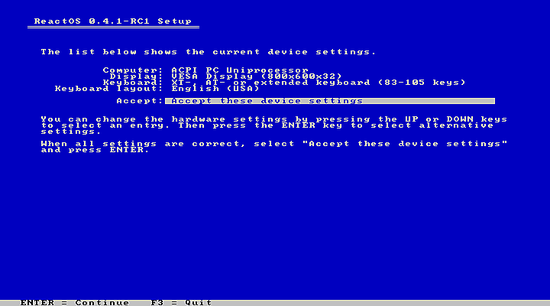
然後,我們就到了分區這一步,在這裡,你可以使用「D」鍵刪除高亮分區,分別使用「P」鍵、「E」鍵以及「L」鍵來添加一個主分區、拓展分區或邏輯分區。如果你想要自己添加一個分區,你需要輸入這個分區的大小(以 MB 為單位),然後通過回車來確認。
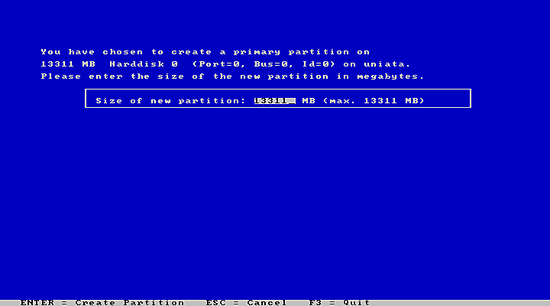
但是,如果你有未使用的硬碟空間,在分區過程直接敲擊回車鍵可以自動在你選中的分區上安裝 ReactOS。
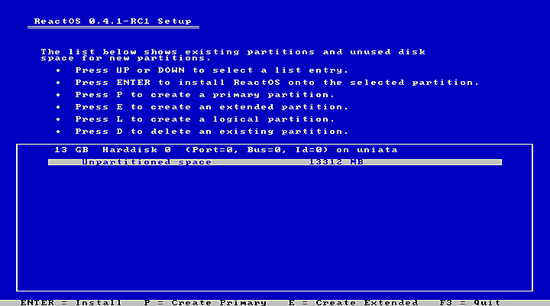
下一步是選擇分區的格式,不過現在我們只能選擇 FAT32。
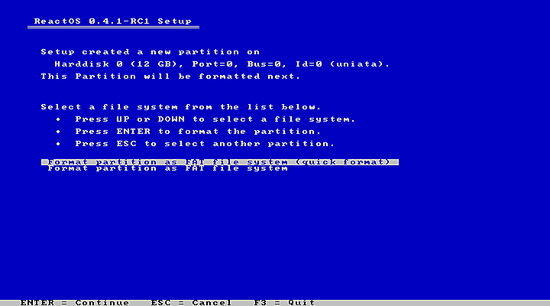
再下一步是選擇安裝文件夾。我就使用默認的「/ReactOS」了,應該沒有問題。
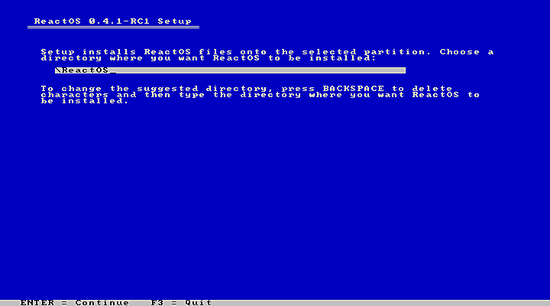
然後就是等待...
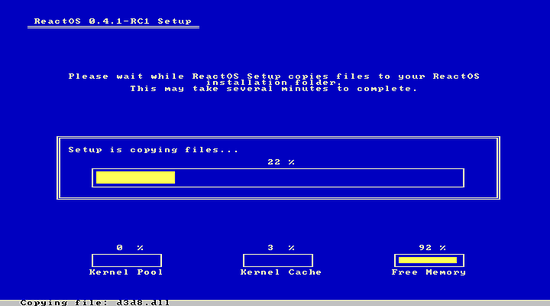
最後,我們要選擇啟動程序的安裝位置。如果你是在實機上操作的話,第一個選項應該是最安全的。
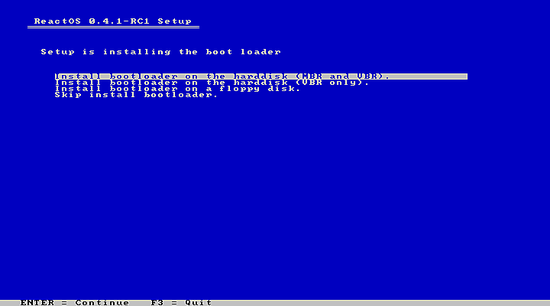
總地來說,我認為 ReactOS 的安裝嚮導很直接。儘管安裝程序的界面可能看起來一點也不現代、不友好,但是大多數情況下作為用戶的我們只需要狂敲回車就能安個差不多。這就是說,ReactOS 的開發版安裝起來也是相對簡單方便的。
設置 ReactOS
在我們重啟進入新系統之後,「設置嚮導」會幫助你設置系統。目前,這個嚮導僅支持設置語言和鍵盤格式。
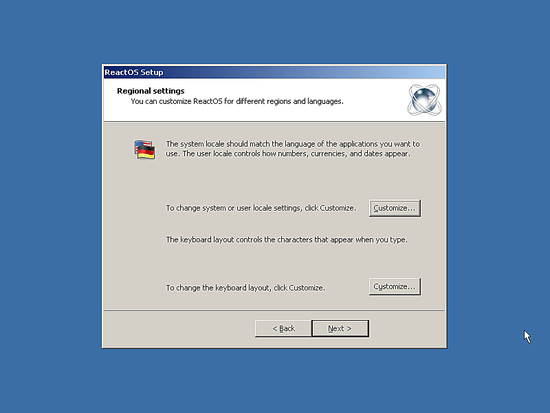
我在這裡選擇了第二個鍵盤格式。
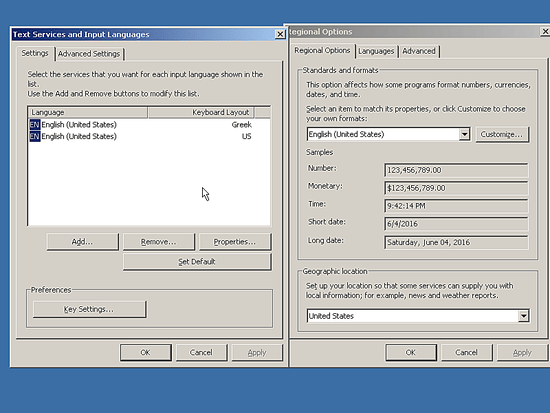
我還可以設置一個改變鍵盤布局的快捷鍵。
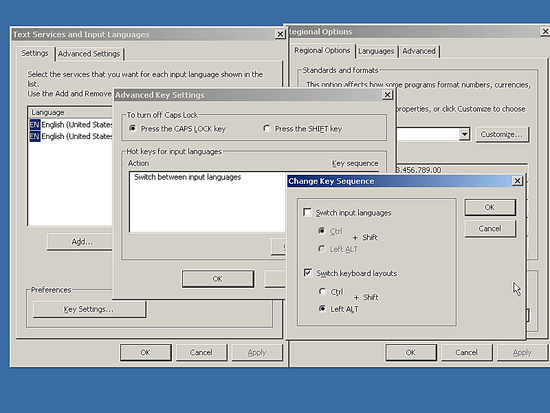
之後我添加了用戶名…
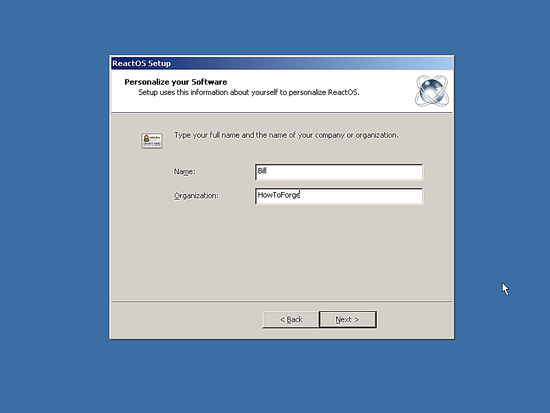
…以及管理員密碼…
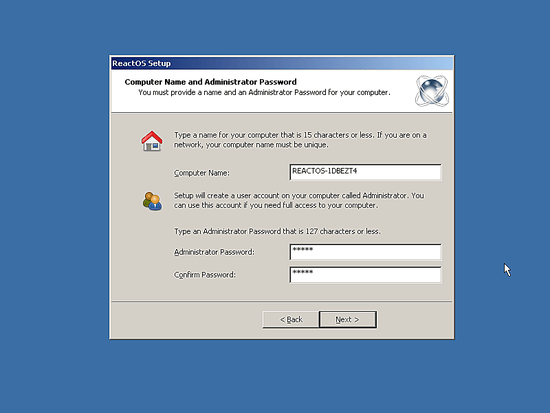
在設置好時間之後,我們就算完成了系統設置。
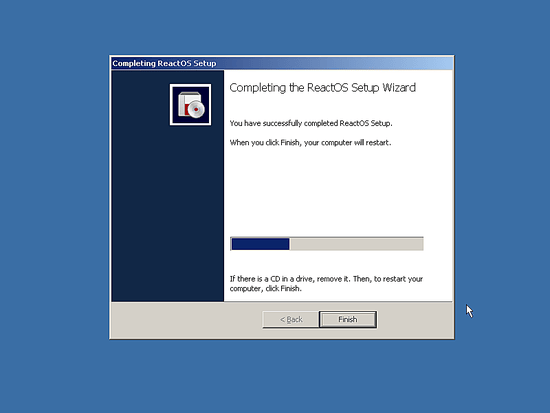
ReactOS 之內
當我們歷經千辛萬苦,終於首次進入 ReactOS 的界面時,系統會檢測硬體並自動幫助我們安裝驅動。
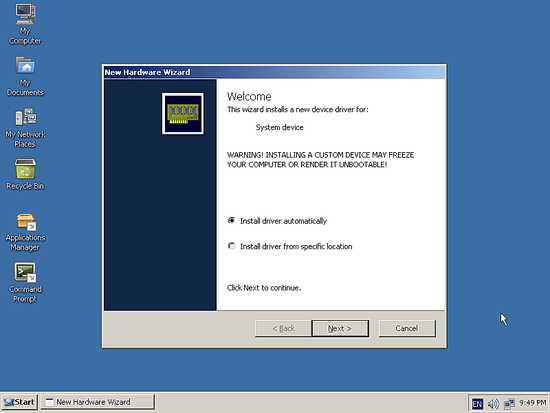
這是我這裡被自動檢測出來的三個硬體:
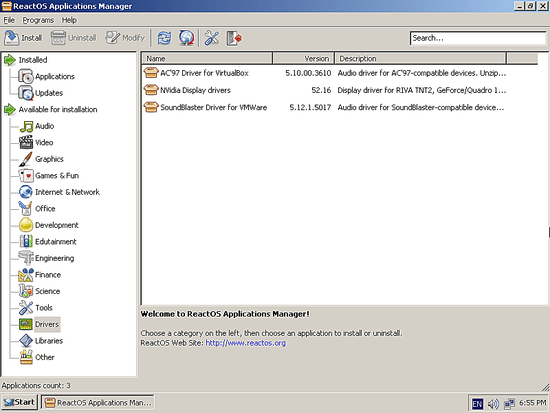
在上一張圖片里你看到的是 ReactOS 的「應用管理器」,這東西是 Linux 的標配。不過你不會在這裡找到任何與 Linux 有關係的東西。只有在這個系統里工作良好的開源軟體才會在這個管理器中出現。這就導致了管理器中有的分類下擠得滿滿當當,有的卻冷清異常。
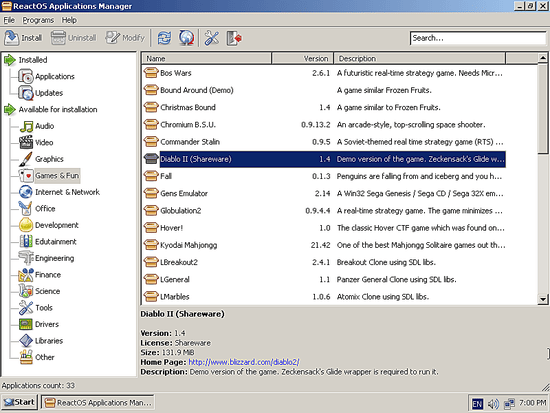
我試著通過軟體中心安裝了 Firefox 以及通過直接下載 exe 文件雙擊安裝 Notepad++。這兩個應用都能完美運行:它們的圖標出現在了桌面上,在菜單中也出現了它們的名字,Notepad++ 也出現在了軟體中心右側的分類欄里。
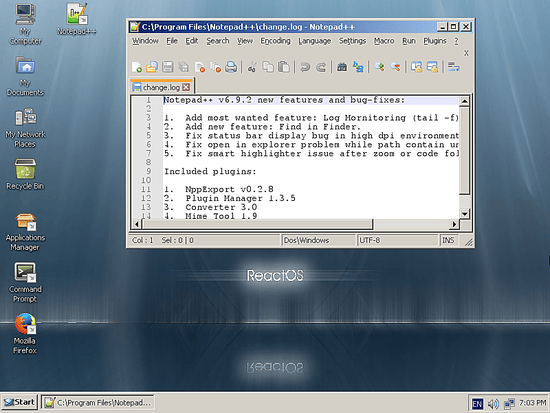
我沒有嘗試運行任何現代的 Windows 遊戲,如果你想配置 Direct 3D 的話,你可以轉到 「我的電腦/控制選項/WineD3D 配置」。在那裡,你能看到很多 Direct3D 選項,大致與 dx 8 的選項類似。
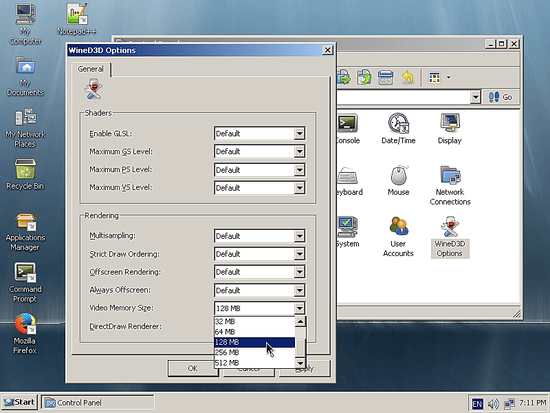
ReactOS 還有一個好的地方,就是我們可以通過「我的電腦」來操作註冊表。
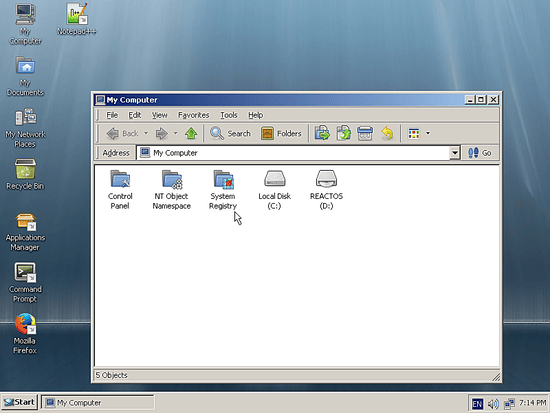
如果你需要一個簡單點的工具,你可以在應用菜單里打開註冊表編輯器。
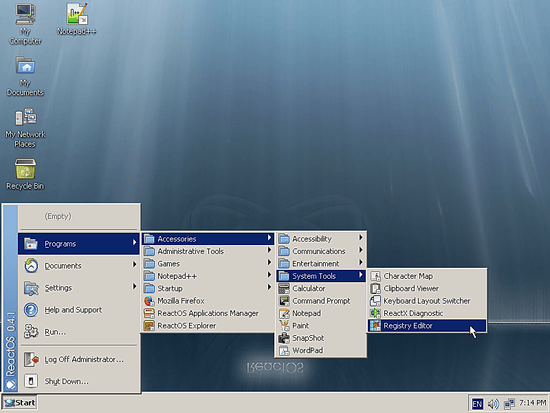
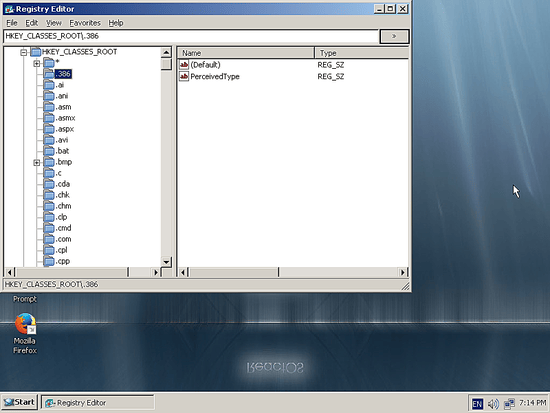
最後,如果你認為 ReactOS 看起來有點過時了的話,你可以在桌面右擊選擇「屬性」,之後在「外觀」那裡選擇你喜歡的主題和顏色。

結論
老實說,我對 ReactOS 的工作方式印象深刻。它相當穩定、連貫、快速,並且真正人性化。拋開 Windows 的陰影(過時的應用菜單,不合理的菜單結構)不談的話,ReactOS 幾乎做到了盡善盡美。它可能不會有太多應用可供選擇,現有的功能也可能不夠強大,但是我確信它將會繁榮壯大。關於它的數據顯示出了它的人氣,我確定將要圍繞它建立起來的社區將會很快就壯大到能把這個項目帶往成功之路的地步。如今,ReactOS 的最新版本是 0.4.1。如果想要以開源的方式運行 Windows 的應用,那麼它就是你的菜!
via: https://www.howtoforge.com/tutorial/getting-started-with-reactos/
作者:Bill Toulas 譯者:name1e5s 校對:PurlingNayuki
本文轉載來自 Linux 中國: https://github.com/Linux-CN/archive






















